Вход с токеном в электронный кабинет
02 декабря 2021
Для того, чтобы выполнить вход в Електронний кабінет платника Державної податкової служби України, необходимо нажать на ссылку «Вхід» и выбрать закладку «Апаратний ключ».
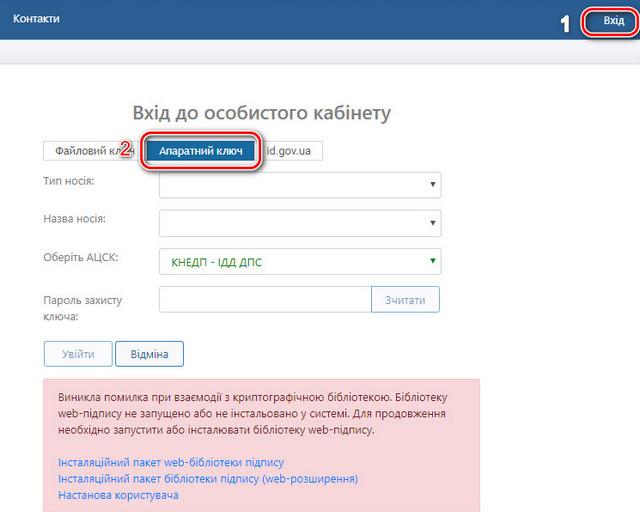
Если в системе отсутствуют криптографические библиотеки, необходимые для корректной работы защищенных носителей, получим предупреждение и ссылки для загрузки соответствующих библиотек.
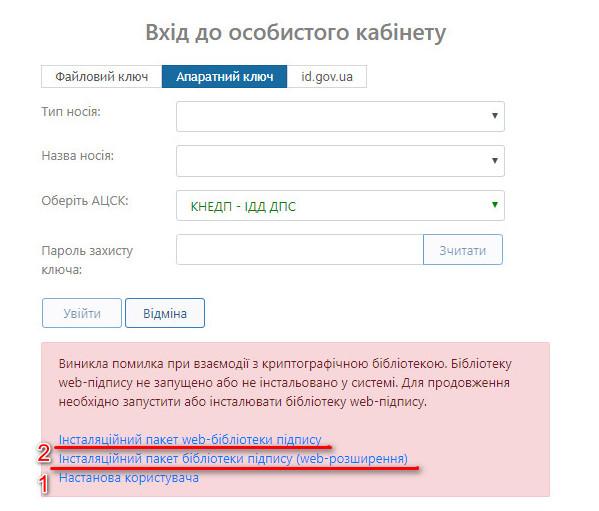
Вначале устанавливаем «Інсталяційний пакет бібліотеки підпису (web-розширення)». Это специальное дополнение к браузеру, которое обеспечивает взаимодействие с защищенным носителем. В зависимости от используемого браузера (Google Chrome, Mozilla Firefox, Opera), формируется ссылка на сайт с дополнениями для соответствующего браузера.
Нажимаем кнопку Установить.
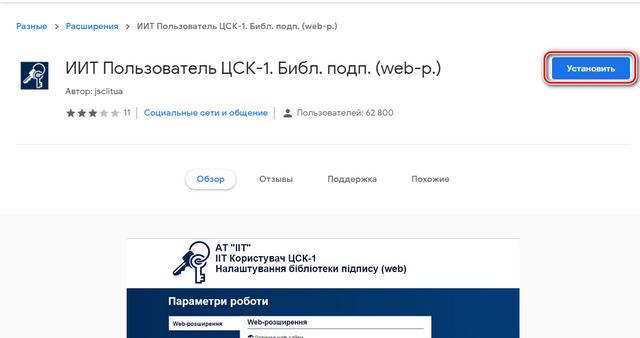
Выскакивает окно с предупреждением о том, к каким данным получит доступ устанавливаемое расширение
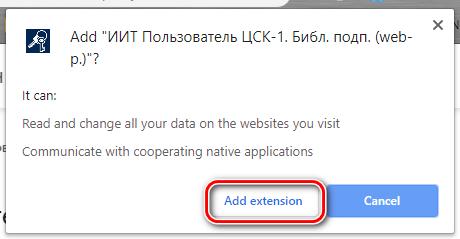
Нажимаем кнопку “Добавить расширение”. Браузер оповестит об успешной установке всплывающим сообщением.
Повторно заходим в ЕК и нажимаем на ссылку «Інсталяційний пакет web-бібліотеки підпису» и загружаем файл для установки.
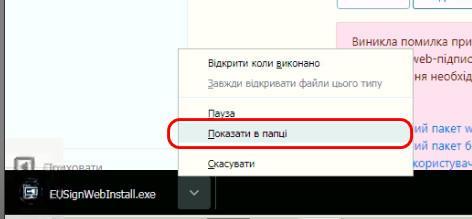
Переходим в папку «Загрузки» и запускаем загруженный файл на выполнение.
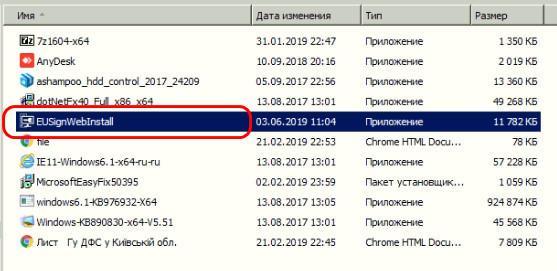
В окне выскочившего предупреждения системы безопасности, нажимаем «Запустить»
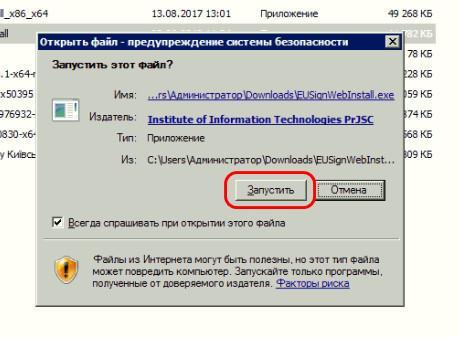
Установка программы происходит по стандартной схеме: «Далі»
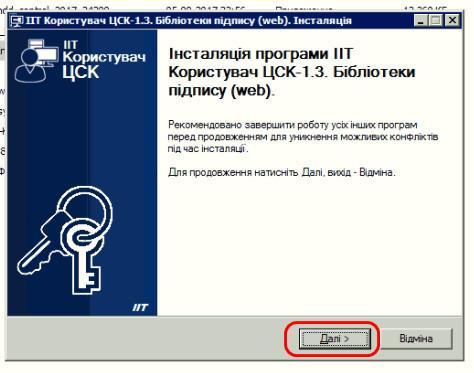
принимае условия лицензионного соглашения
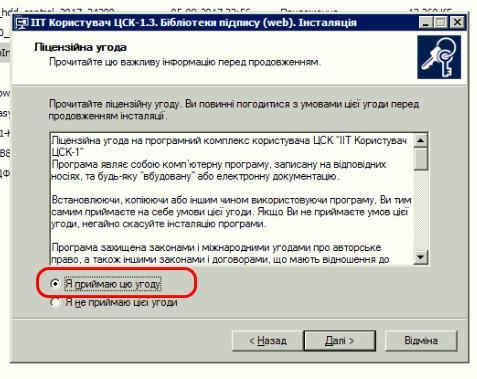
И ожидаем завершения процесса установки

При необходимости установки дополнительных компонент, соглашаемся
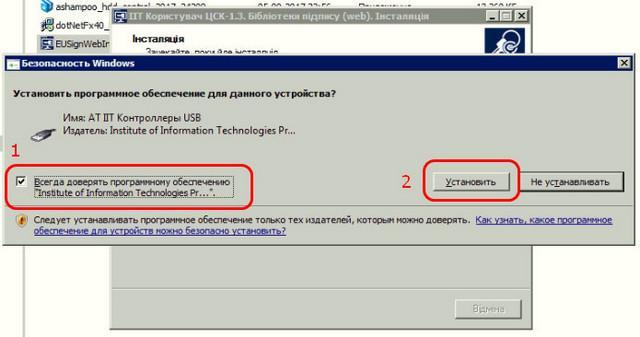
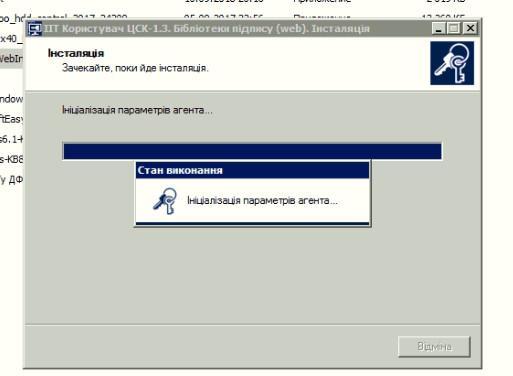
После установки криптографической библиотеки повторно заходим в ЕК. При входе выскочит запрос на добавление сайта в список разрешенных (один раз при начальной настройке). Обязательно нажимаем «Да».
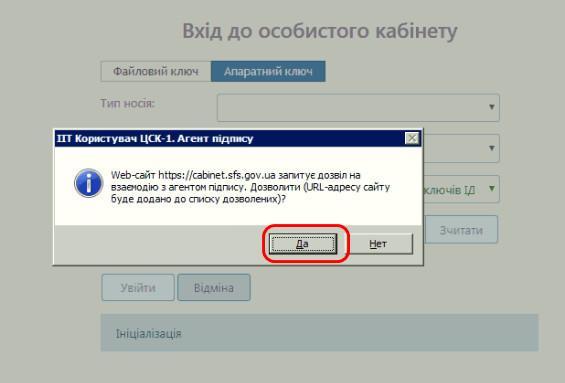
Из выпадающего списка типов НКИ выбираем е.ключ чи смарт-карта Автор (PKCS#11) для защищенных носителей Автор 337 серии либо е.ключ чи смарт-карта Автор 338 (PKCS#11) для защищенных носителей Автор 338 серии
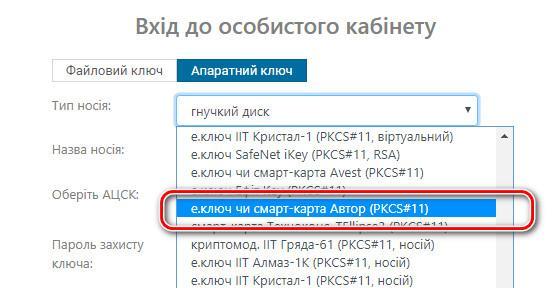
В подтверждения правильносты выбора в поле «Назва носія» отображается серийный номер устройства.

Дальше все как для файловых ключей: выбираем КНЕДП ТОВ «Центр сертифікації ключів «Україна», вводим пароль, «Зчитати», «Увійти».
